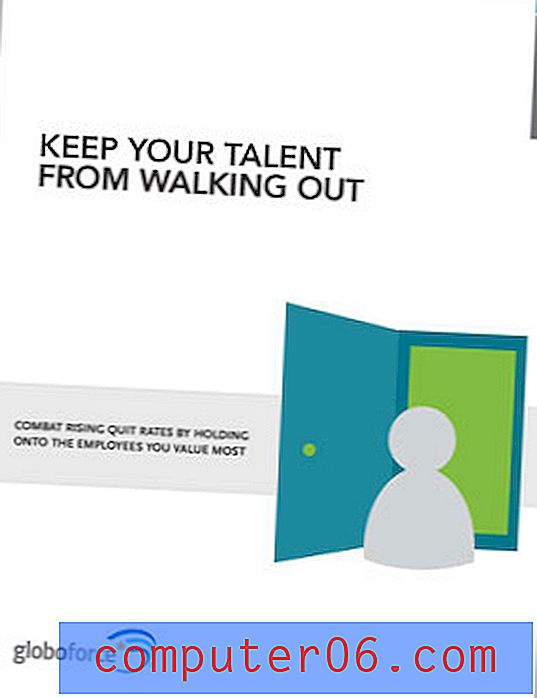Kako izbrisati sliku u programu Word 2013
Izbornik prečaca koji se pojavljuje kada desnom tipkom miša kliknete sliku u programu Word 2013 sadrži niz različitih postavki i opcija pomoću kojih možete manipulirati slikom. Na primjer, možete dodati hipervezu slici tako da čitatelj može kliknuti sliku i biti premješten na web stranicu ili datoteku na Internetu.
Ali primijetit ćete da u tom izborniku desne tipke ne postoji opcija za brisanje ili uklanjanje slike. Postoji mogućnost izreza slike, što može biti rješenje, ovisno o vašim potrebama. Naš vodič u nastavku prikazat će vam kako pomoću tipkovnice možete ukloniti sliku iz dokumenta u programu Word 2013.
Brisanje slike u programu Word 2013
Koraci u ovom članku podrazumijevat će da u tijelu dokumenta imate sliku koju želite izbrisati. Ako je slika koju želite izbrisati nalazi se u pozadini ili u zaglavlju, morat ćete slijediti ove korake o tome kako izbrisati vodeni žig iz dokumenta Word 2013.
Evo kako izbrisati sliku u programu Word 2013 -
- Otvorite dokument koji sadrži sliku koju želite ukloniti.
- Kliknite sliku koju želite izbrisati.
- Pritisnite tipku Backspace ili Delete na tipkovnici kako biste uklonili sliku.
Ovi koraci se ponavljaju u nastavku sa slikama -
1. korak: otvorite svoj dokument u programu Word 2013.
2. korak: Kliknite sliku koju želite izbrisati. Neki okviri i kontrole trebaju biti vidljivi oko slike kad je odabrana, kao na slici ispod.

Korak 3: Pritisnite tipku Backspace ili tipka Delete na tipkovnici za brisanje slike.
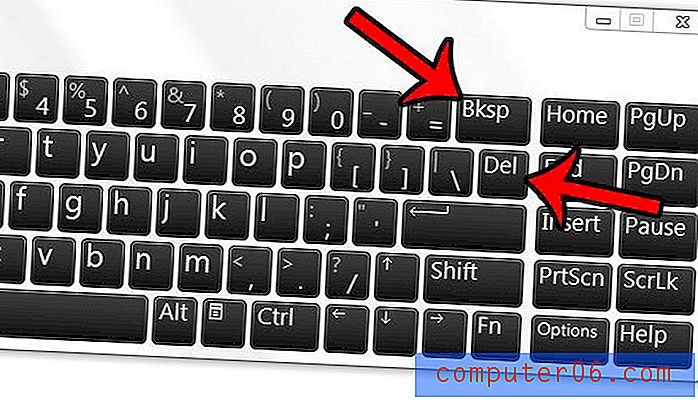
Imate li sliku koju želite dodati kao pozadinu dokumentu ili logotip tvrtke koji želite koristiti za označavanje dokumenta? Saznajte o dodavanju pozadinskih slika u programu Word 2013 kako biste postigli željeni efekt.